ログインパスワードの再設定
1スマートフォンアプリTOP
2お客さま情報入力
3ご本人確認方法の選択
4電話によるご本人確認―1
4電話によるご本人確認―2
4電話によるご本人確認―3
4電話によるご本人確認―4
4電話によるご本人確認―5
5ログインパスワード登録・内容確認
6再設定完了
- スマートフォン
アプリTOP - お客さま情報
入力 - ご本人確認方法の
選択 - 電話による
ご本人確認 - 電話による
ご本人確認 - 電話による
ご本人確認 - 電話による
ご本人確認 - 電話による
ご本人確認 - ログインパスワード
登録・内容確認 - 再設定完了
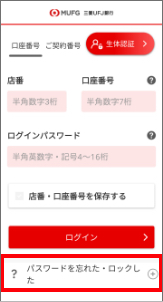
「パスワードを忘れた・ロックした」
をタップしてください。
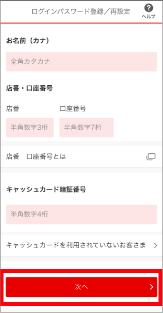
お客さま情報を入力し
「次へ」をタップしてください。
「次へ」をタップしてください。
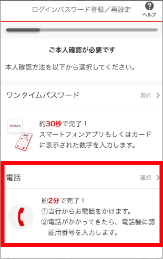
ご希望のご本人確認方法をご選択
ください。
お手元のスマートフォンの番号を
登録されている方は、お電話での
確認が便利です。
- お客さまのご利用状況により、この画面が表示されない場合がございます。
「ログインパスワード登録・内容確認」の画面までお進みください。
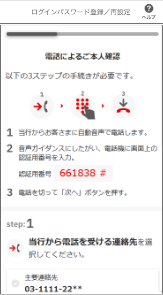
ここではお電話での
ご本人確認の流れをご案内します。
お電話以外での確認方法を選択
された場合は、スマートフォンの画面に
したがってお手続きを進めてください。
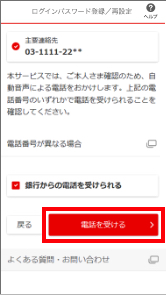
現在受電できる
連絡先(電話番号)を選択し、
「電話を受ける」をタップして
ください。
連絡先(電話番号)を選択し、
「電話を受ける」をタップして
ください。
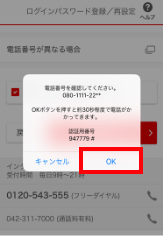
電話番号に間違いがないか、
再度ご確認ください。
「OK」をタップすると
電話がかかってきます。
混雑状況によって、
時間がかかる場合があります。
あらかじめご了承ください。
再度ご確認ください。
「OK」をタップすると
電話がかかってきます。
混雑状況によって、
時間がかかる場合があります。
あらかじめご了承ください。
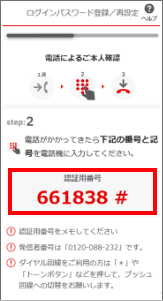
電話がかかってきたら
「認証用番号」と「#」を電話機に
ご入力ください。
「認証用番号」と「#」を電話機に
ご入力ください。
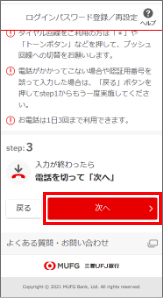
音声ガイダンスが終了したあと
電話をお切りいただき
「次へ」をタップしてください。
電話をお切りいただき
「次へ」をタップしてください。
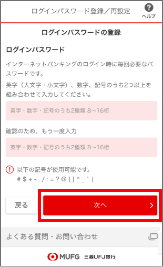
ログインパスワードを入力し
「次へ」をタップしてください。
内容を確認し、よろしければ
「登録する」をタップしてください。
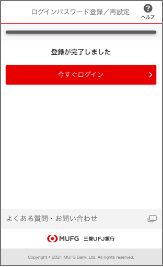
ログインパスワードの
再設定は完了です。
ありがとうございました。
再設定は完了です。
ありがとうございました。